问题描述
需求要求在不同的适配器上,都需要保证页面的整体布局无误,只能对页面的字体进行一定比例的缩放,才能实现这样的效果。
下图:是在1920*1080显示屏上呈现的正常效果
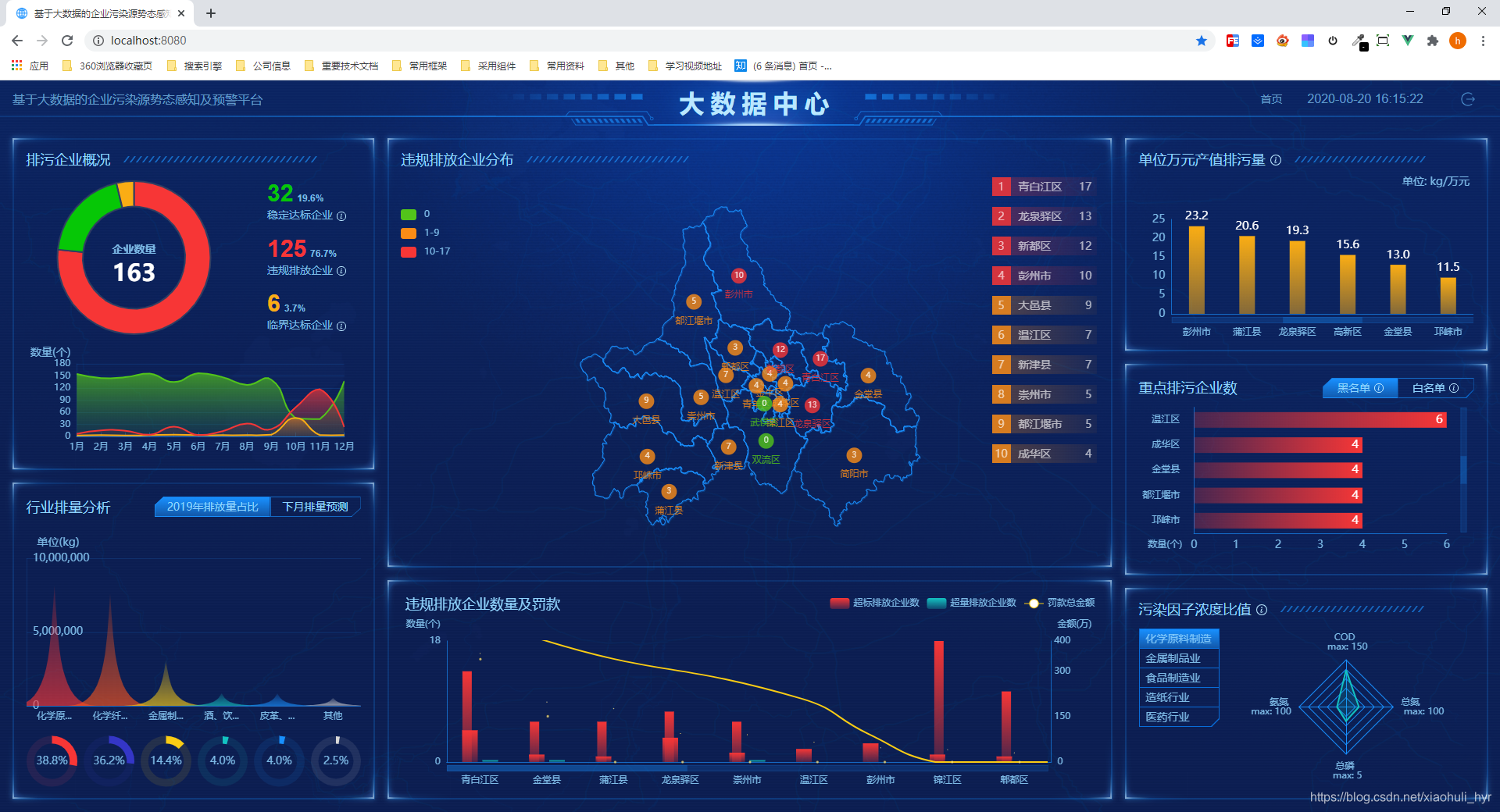
但是在小屏幕显示的错误效果
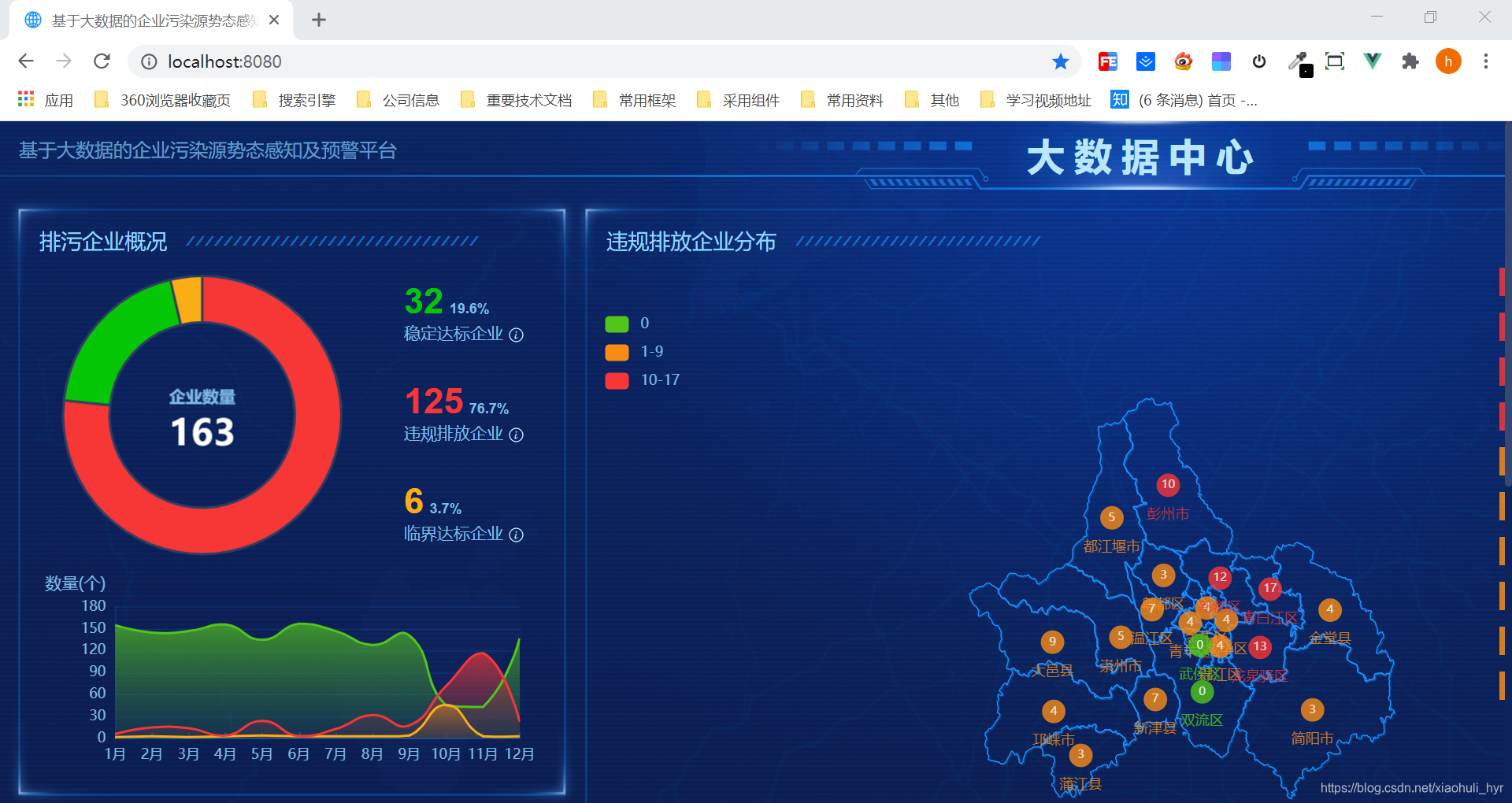
或者打开开发工具,显示的错误效果

解决方案
-
动态计算整体布局的高度和宽度
(1) 利用jQuery的$(window).width()获取对应的当前宽度(不包含 任务栏的宽度+菜单栏的宽度 + 滚动条的宽度)
(2)同理 利用$(window).height()获取对应当前的高度 (不包含 任务栏的高度+菜单栏的高度 + 滚动条的高度)
(3)当屏幕小于1920像素时,固定设置 宽度为1920px ,高度为 1080px -
动态根据 当前宽度 / 屏幕宽度 计算缩放比例值
$(window).width() / ($('body').width(); -
给body标签,利用 css的transform进行缩放。
$('body').css({
transform: "scale(" + $(window).width() / ($('body').width()+ ")",
transformOrigin: "left top",
backgroundSize: "100%"
});
其中 transformOrigin: 'left top' 保证整体内容 从左上角开始显示。默认是居中显示。
backgroundSize: "100%" 保证X轴,全铺满。
具体代码如下:
window.global = window;
(function () {
if ($(window).width() >= 1920) {
$(window).width() && $('body').css('width', $(window).width());
$(window).height() && $('body').css('height', $(window).height());
} else {
$(window).width() && $('body').css('width', "1920px");
var ratio = $(window).width() / (1920 || $('body').width());
$('body').css({
transform: "scale(" + ratio + ")",
transformOrigin: "left top",
backgroundSize: "100%",
height: "1080px"
});
}
$('head').append('<meta name="viewport" content="width=' + $(window).width() + '"/>');
//监听页面是否发生改变
$(window, document).resize(function () {
resize();
})
function resize() {
if (window.screen.display == 2) { // 等比缩放高度铺满
resizeCenter();
} else if (window.screen.display == 3) { //全屏铺满
resizeFull();
} else if (window.screen.display == 4) { //等比缩放高度铺满并且可以左右移动
resizeHeight();
} else { // 等比缩放宽度铺满
resizeWidth();
}
}
function resizeWidth() {
window.location.reload()
if ($(window).width() >= 1920) {
var ratio = $(window).width() / ($(window).width() || $('body').width());
$(window).height() && $('body').css('height', $(window).height());
} else {
$('body').css('height', "1080px");
}
var ratio = $(window).width() / (1920 || $('body').width());
$('body').css({
transform: "scale(" + ratio + ")",
transformOrigin: "left top",
backgroundSize: "100%"
});
}
function resizeCenter() {
if (!window.screen.height || !window.screen.width) return resizeCenterBak();
var ratio = $(window).height() / window.screen.height;
$('body').css({
transform: "scale(" + ratio + ")",
transformOrigin: "left top",
backgroundSize: 100 * (window.screen.width / $(window).width() * ratio) + "%" + ' 100%',
backgroundPosition: ($(window).width() - $('body').width() * ratio) / 2 + "px top",
marginLeft: ($(window).width() - $('body').width() * ratio) / 2
});
}
function resizeHeight() { //
if (!window.screen.height || !window.screen.width) return resizeCenterBak();
var ratio = $(window).height() / window.screen.height;
$('body').css({
transform: "scale(" + ratio + ")",
transformOrigin: "left top",
backgroundSize: 100 * (window.screen.width / $(window).width() * ratio) + "%" + ' 100%',
backgroundPosition: ($(window).width() - $('body').width() * ratio) / 2 + "px top",
// marginLeft: ($(window).width() - $('body').width() * ratio) / 2
});
$('html').css({
overflowX: 'scroll',
})
}
function resizeFull() {
if (!window.screen.height || !window.screen.width) return resizeFullBak();
var ratioX = $(window).width() / window.screen.width;
var ratioY = $(window).height() / window.screen.height;
$('body').css({
transform: "scale(" + ratioX + ", " + ratioY + ")",
transformOrigin: "left top",
backgroundSize: "100% 100%",
});
}
function resizeCenterBak() {
var ratioX = $(window).width() / $('body').width();
var ratioY = $(window).height() / $('body').height();
var ratio = Math.min(ratioX, ratioY);
$('body').css({
transform: "scale(" + ratio + ")",
transformOrigin: "left top",
backgroundSize: (1 / ratioX) * 100 * ratio + "%",
backgroundPosition: ($(window).width() - $('body').width() * ratio) / 2 + "px top",
marginLeft: ($(window).width() - $('body').width() * ratio) / 2
});
}
function resizeFullBak() {
var ratioX = $(window).width() / $('body').width();
var ratioY = $(window).height() / $('body').height();
$('body').css({
transform: "scale(" + ratioX + ", " + ratioY + ")",
transformOrigin: "left top",
backgroundSize: "100% " + ratioY * 100 + "%",
});
}
})();
最终呈现效果
小屏幕全屏效果

打开F12效果

在小屏幕显示效果,带有滚动条,但是全屏显示,则无滚动条(但火狐浏览器小屏幕会有一部分空白区域)























 94
94











 被折叠的 条评论
为什么被折叠?
被折叠的 条评论
为什么被折叠?








